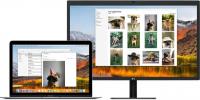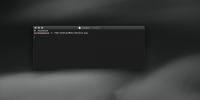Kuidas importida märkmeid Evernote-ist rakendusse Märkmed macOS-is
Evernote on muutnud seda tasuta, plussi ja lisatasu plaanides. Tasuliste pakettide hind on tõusnud ja tasuta paketis pakutavaid funktsioone on kärbitud, nii et teie kontoga saab ühendada ainult kaks seadet. Ütlematagi selge, et hinnatõus saadab tõenäoliselt inimesi, kes otsivad alternatiivi, ja neid rikutakse valiku pärast. Rakendusi on palju märkmete tegemiseks ja ka macOS-il on oma vaikimisi märkmete tegemise rakendus, mis on hiljutisi värskendusi arvestades üsna hea. Kui soovite Evernote kasuks MacOS-is rakenduse Märkused kasuks, peate märkmed endaga kaasa võtma. Siit saate teada, kuidas saate oma märkmeid teisaldada Evernote'ist rakendusse Märkmed macOS-is.
Teie Mac-i peab olema installitud rakendus Evernote. Enne märkmete importimist peate need eksportima rakendusest Evernote. Valige kõik märkmed, mida soovite eksportida, ja minge File> Export Note.

Rakendus palub teil valida faili nimi ja vorming, kuhu see tuleks salvestada. Valige Evernote XML-vorming, st ENEX. Võite valida, kas jätta oma Evernote'i sildid maha, eemaldades märkeruudu suvandi „Kaasa iga märkuse sildid”. Tasub neid siiski hoida, kuna Märkmetel pole nii palju funktsioone, et märkmeid korrastada ja sildid võivad olla kõik, mida saate konkreetse märkme leidmiseks kasutada.

Järgmisena avage rakendus Märkmed. Märkmete importimiseks peate käitama macOS-i versiooni 10.11.4 või uuemat. Minge menüüsse File> Import notes… ja valige ENEX-fail, mille just Evernote'ist eksportisite. Teie märkmed imporditakse rakendusse Märkmed. Kui teil on iCloudi sünkroonimine lubatud, ilmuvad märkused ka kõigis teie iOS-seadmetes.
Windowsi kasutajatele, kes soovivad liikuda noodist Evernote'ist OneNote'i, on olemas väike tööriist nimega Evernote OneNote'i imporditööriista jaoks see teeb just seda.
otsing
Viimased Postitused
Kuidas parandada öövahetust, mis ei tööta macOS-i väliste kuvaritega
Mac-e, olgu need siis Macbooks või iMacs või Mac Mini, kasutatakse ...
Kuidas kasutada käsku + tab, et lülituda rakenduste akendesse MacOS-is
macOS-il on rakenduste vahetaja, mille saate aktiveerida klaviatuur...
Kuidas käivitada terminali käske skriptist MacOS-is
Terminali käske MacOS-is pole keeruline käivitada. Ainus keeruline ...